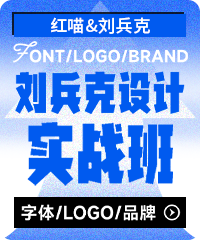Date 2024-07-04 14:23:06
Illustrator是一种矢量图画软件,主要用于制作图形,如印刷产品的输出(书籍、包装、彩页等)、企业VI手册设计(企业形象识别系统)、企业LOGO设计、矢量插图等。

Illustrator初始设置 1、工作区布局
Illustrator工具的工作布局主要分为“基本功能”、“排版布局”、“描述”等类别。其中,“基本功能”是Illustrator默认的工作区布局,可以直接使用。

2、单位设置
在Illlustrator工具中,默认单位为毫米(mm),也就是说,我们在IⅢ在Ustrator中绘制图形,其宽度和高度均以毫米为单位。

使用Illustrator时,还需要以像素为单位。因此,在新文档中,需要用像素替换毫米,以便于测量图形尺寸。打开Ilustrator工具,按下【Ctrl+N】组合,在弹出的“新文档”对话框中设置单位为“像素”。

Illustrator工作界面 1、菜单栏
“文件”菜单:包括文档、模板等对象的相关命令,如“新建”、"保存"等等。
“编辑”菜单:包括文档处理中使用的编辑操作命令,如“复制”、“粘贴”等。
“对象”菜单:包含与对象元素相关的常见操作命令,如“变换”、“排列”等。
“文字”菜单:包含与文字相关的命令,如“字体”、“字形”等。
“选择”菜单:包含各种选择对象的命令。
“效果”菜单:包括IIlustrator效果和Photoshop效果,用于制作特殊的图形图像效果。
“视图”菜单:包含当前文档显示内容的相关命令,如“预览”、“显示边缘”等
“窗口”菜单:包括显示或隐藏面板和先关闭面板排列的命令。
“帮助”菜单:包含各种帮助内容和软件信息。 2、Illlustrator工具箱
(1)移动工具箱
默认情况下,工具箱位于窗户左侧。将鼠标放在工具箱顶部,单击并向右拖动,将工具箱拖出,放在窗户的任何位置。
(2)显示工具快捷键
为了了解每个工具的具体名称,鼠标指针可以放置在相应工具的上方,然后出现一个浅黄色的图标,显示工具的具体名称。工具名称后括号中的字母代表选择工具的快捷键。只要按下快捷键在键盘上代表的字母,就可以快速切换到相应的工具上。

(3)显示和隐藏工具
在Ilustrator中,类似的工具将被编成一组放置在工具箱中,其典型特征是工具图标右下角有一个白色的小三角形图标。T
当选择其中一个工具时,该组的其他工具将暂时隐藏。选择当前工具图标,按住鼠标左键,工具组中的所有图标都将显示出来。将鼠标指针移动到矩形工具组中的所有形状工具都会弹出。

3、面板组
数值和调节功能可以设置在面板上Ⅲustrator使用频率很高。面板默认折叠,可根据实际需要展开、分离或组合。
展开面板:单击面板顶部的“展开”按钮,即可展开面板组。
分离式面板组:将鼠标指针放在面板的工具图标上,点击并向右拖动,将面板拖出,放在窗户的任何位置。
注:Illustrator软件和Photoshop的工具箱中有一些类似的工具,但是这些工具的效果是不同的。